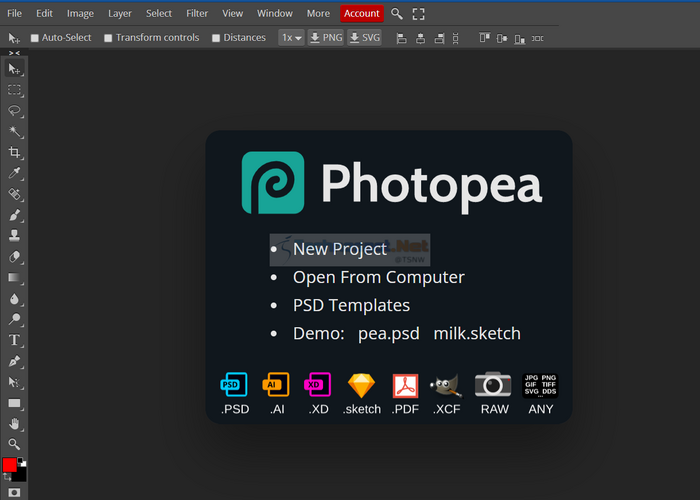Строгий просмотр в приватном браузере в Microsoft Edge
В этой статье мы расскажем вам, как сделать приватный просмотр в Microsoft Edge еще более приватным, переключив его в строгий режим. Это будет означать, что Edge будет:
Содержание
Блокировать большинство трекеров на сайтах
Объявления и контент должны иметь минимальную персонализацию
Части сайтов могут работать некорректно
Блокировать известные вредные трекеры
Итак, как вы можете видеть из вышесказанного, это сделает Microsoft Edge намного более приватным. Но помните, что при работе в частном режиме в Microsoft Edge вы все еще не можете быть полностью приватными. Вам придется использовать VPN или что-то подобное, что сделает вас еще на один шаг ближе к приватности.
Ниже мы перечислили шаги по включению строгого режима в Edge.
Включение строгого режима для приватного просмотра в Microsoft Edge : 1. Сначала вам нужно открыть Microsoft Edge
- Теперь нажмите на 3 точки в правом верхнем углу > Настройки
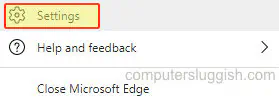
- Теперь нажмите на вкладку » Конфиденциальность, поиск и службы » в левом меню
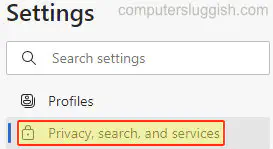
- Теперь вы увидите настройку, которая гласит Всегда использовать «Строгое» предотвращение отслеживания при просмотре в частном браузере > Переключите ее на » Вкл. «
Вот и все, вот как включить строгий режим для просмотра в частном браузере в Microsoft.Edge.
Знаете ли вы, что можно изменить фоновое изображение Microsoft Edge. Нажмите здесь , чтобы узнать, как это сделать.
YouTube видео: Сделать приватный просмотр Microsoft Edge строгим
Вопросы и ответы по теме: “Сделать приватный просмотр Microsoft Edge строгим”
Как включить приватный режим в Microsoft Edge?
В Microsoft Edge выберите и удерживайте (щелкните правой кнопкой мыши) ссылку и выберите открыть ссылку в окне InPrivate. В Microsoft Edge выберите Параметры и другие > окно “Новая inPrivate”.Сохраненная копия
Как включить расширения в режиме инкогнито EDGE?
**В сегодняшней статье рассмотрим как включить расширения в режиме InPrivate в браузере Edge.**1. Откройте браузер Edge => нажмите на три точки справа вверху и выберите “Расширения”. 2. Расширение, которое вы хотите использовать в режиме InPrivate , должно быть включено.
Как отключить Microsoft Edge в фоне?
Остановка работы приложения в фоновом режимеПрокрутите страницу до нужного приложения , выберите Дополнительные параметры в правой части окна, а затем выберите Дополнительные параметры. В разделе Разрешения фоновых приложений в разделе Разрешить запуск этого приложения в фоновом режиме выберите Никогда.
Как скрыть панель EDGE?
**Скрытие панели избранного в **Microsoft Edge****1. Выберите Настройки и прочее и нажмите Настройки . 2. Выберите Внешний вид . 3. В разделе Настройка панели инструментов для параметра Показать панель избранноговыполните одно из следующих действий. Чтобы отключить панель избранного, выберите Никогда.
Как включить приватный просмотр?
На компьютерах с Windows, Linux и Chrome OS: Ctrl + Shift + N. На компьютерах Mac: ⌘ + Shift + N.
Как работает приватный режим?
Сведения о ваших действиях в режиме инкогнито недоступны другим пользователям устройства. Chrome не сохраняет историю просмотров и информацию из форм. Файлы cookie и данные сайтов удаляются, когда вы выходите из режима инкогнито.
Посмотрите наши последние сообщения: * Как удалить Messenger в Windows 10
- Back 4 Blood Улучшение производительности на ПК с Windows 10
- Установка последних драйверов NVIDIA в Windows 11
- Back 4 Blood FIX Connection & Sign In Issues On Windows 10 PC
- Back 4 Blood PC Fix Crashing & Errors Best 7 Methods Windows 10